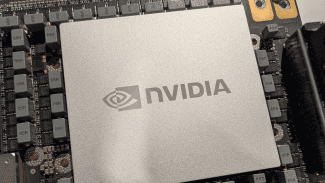Kontextová nabídka je menu, které získáte kliknutím pravého tlačítka myši na některé prvky v operačním systému, jako jsou soubory, složky, okna, či panely nástrojů. Kontextové menu vždy obsahuje akce, které lze s daným objektem provádět. Kliknete-li například pravým tlačítkem na plochu, máte možnost zvolit si zobrazení různých objektů, jejich seřazení, vložení ze schránky, vytvoření nových souborů, či možnost přizpůsobení si plochy. Tato nabídka se pochopitelně mění v závislosti na tom, na jaký prvek pravým tlačítkem kliknete.
Nabídka však často neobsahuje mnoho příkazů a její součástí jsou hlavně ty nejzákladnější a nejpoužívanější operace. Méně náročným uživatelům mohou tyto funkce dostačovat, avšak ti zkušenější často volají po dalších funkcích, které jim systém ve výchozím stavu nenabízí. Řešením je pak použití mnoha různých aplikací, které práci dokážou usnadnit. Výjimkou je v tomto ohledu program FileMenu Tools, který v sobě sdružuje velké množství funkcí a vše nabízí pro snadné použití právě přes kontextovou nabídku. Podívejme se na tuto šikovnou aplikaci podrobněji.
Zdarma a s češtinou
Aplikaci FileMenu Tools si můžete jako vždy stáhnout pod článkem. Je vydána jako freeware a její použití vás tedy nebude stát ani korunu. Spolu s instalačním souborem naleznete ke stažení i češtinu do programu, kterou stačí rozbalit a příslušné dva soubory zkopírovat do složky lang u nainstalované aplikace. Pak už stačí jen vybrat češtinu v možnostech programu.
Hlavní funkce
Jakmile máte program nainstalován, můžete ihned začít objevovat užitečné funkce, které vám nabízí. Všechny naleznete v kontextové nabídce pod pravým tlačítkem myši a příslušnou rozbalovací nabídkou FileMenu Tools.
Přehled funkcí v kontextové nabídce
Mezi hlavní funkce programu patří: kopírování a přesunutí souboru, duplikace, synchronizace složek, zkopírování cesty a názvu souboru, kopírování obsahu souboru, rychlá změna atributů, změna času, hledání a nahrazení, pokročilé přejmenování, permanentní odstranění a skartování souborů, rozdělení a spojení souborů, změna ikony a pokročilé možnosti výběru.
Jak lze z uvedeného seznamu a obrázků vidět, program přináší mnoho nových funkcí, které jistě přijdou vhod při práci se soubory. Mnoho z uvedených nástrojů totiž systém Windows neobsahuje. Osobně považuji za nejpřínosnější funkce pokročilé přejmenování, synchronizaci složek a skartaci souborů. Pochopitelně jsou tyto funkce určeny převážně pokročilým uživatelům a začátečníky možná osloví jiné možnosti.
Úprava nabídky
Jak jde vidět na obrázku, je kontextové menu příliš rozsáhlé a obsahuje ve výchozím nastavení úplně všechny dostupné funkce. Ne každý z nás je ale všechny využije. Proto je velmi příjemné, že si každý uživatel může vybrat jen ty funkce, které sám potřebuje. Kontextová nabídka tak může být mnohem jednodušší a tím i přehlednější.
K výběru žádoucích funkcí je určena konfigurace samotného programu. Odkaz do ní naleznete buď na ploše, v nabídce start, nebo přímo v kontextovém menu. Jednoduchým zaškrtnutím si pak můžete vybírat funkce, které mají zůstat a které mají zmizet.
Hlavní okno programu slouží k nastavení menu
Editovat můžete nejen položky v menu tohoto programu, ale také další aspekty kontextové nabídky. K tomu slouží další záložky, které naleznete ve stejném okně. Jsou jimi menu Odeslat a Příkazy jiných aplikací. Dle svého uvážení můžete i tyto položky editovat. Upozorňuji však, že jsou tyto části určeny jen zkušeným uživatelům, kteří vědí, co dělají.
Úprava menu Odeslat
Jakmile program nastavíte podle svého, nezapomeňte nastavení uložit pomocí příslušné zelené ikony v menu při horním okraji okna. Pokud nechcete nastavení uložit, máte možnost vše stornovat červenou ikonou a vrátit se do původního stavu.
Hlavní menu obsahuje kromě uvedených možností také přidání libovolného vlastního příkazu, vytvoření další podnabídky, přidání oddělovače a pochopitelně i změnu pořadí všech položek. Díky tomu si můžete nejen upravit nabídku dle svého, ale můžete ji i vybavit dalšími funkcemi.
Příjemnou možností je pak na závěr uložení a pozdější import celého nastavení, které naleznete v nabídce Soubor.
Nástroje pro editaci seznamu funkcí
Šikovná aplikace, ale ne pro každého
S programem FileMenu Tools získáte do svého systému mnoho nových a užitečných funkcí. Většinou se však jedná o takové, které uživatel nepoužívá denně, ale hodí se jen jednou za určitý čas. Pak je uživatel ocení a hlavně nemusí instalovat žádné další programy, který v počítači chybí. Cílovou skupinou jsou jak začátečníci, tak i pokročilí. Věřím, že každá z těchto skupin si najde v programu funkce, které pomůžou s efektivnější a pohodlnější prací se soubory. Pokud tedy máte pro aplikaci využití a našli jste v ní funkce, které vám chybí, nebojte se ji vyzkoušet a aktivně používat.